Editeurs de texte Linux avancés Comparé kate vs gedit
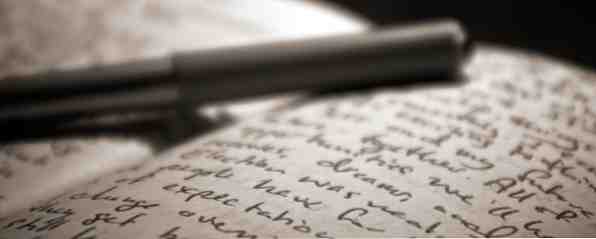
N'importe quel utilisateur de Linux vous dira qu'un bon éditeur de texte est un composant essentiel d'un système informatique, que vous soyez un nouvel utilisateur ou un professionnel expérimenté. Tout en utilisant un éditeur de texte Terminal (comme nano ou vim nano vs vim: Éditeurs de texte Terminal comparés nano vs vim: Éditeurs de texte Terminal comparés. Bien que Linux soit devenu assez facile à utiliser pour quiconque, sans jamais avoir à utiliser le Terminal, il existe certains d'entre nous qui l'utilisent régulièrement ou sont curieux de savoir comment on peut contrôler… Lire la suite) est tout aussi important, vous pouvez aussi bien utiliser votre environnement de bureau graphique à chaque fois qu'il est disponible.
kate, KDE Profitez d'un ordinateur propre et amélioré avec KDE 4.7 [Linux] Profitez d'un ordinateur propre et amélioré avec KDE 4.7 [Linux] L'un des environnements de bureau les plus populaires de Linux, KDE, a publié sa dernière série (version 4.7) à la fin du mois de juillet. . Cette version améliore le travail effectué dans les versions précédentes en ajoutant de nouvelles fonctionnalités tout en améliorant les performances… L'éditeur de texte par défaut de Read More, et gedit, Gnome GNOME 3 Bêta - Bienvenue dans votre nouveau bureau Linux GNOME 3 Bêta - Bienvenue dans votre nouveau bureau Linux L'éditeur de texte par défaut de More est un outil puissant qui peut faire le travail et plus encore. Toutefois, si vous décidez quel environnement de bureau que vous souhaitez utiliser est primordial, il est évident de consulter toutes les applications associées. J'ai examiné les deux applications en fonction de leurs fonctionnalités, de leur flexibilité et de leur facilité d'utilisation afin de déterminer laquelle est le gagnant ultime..
kate
kate, en tant qu’application KDE, utilise le cadre graphique Qt pour ses menus et ses boutons. Si, pour une raison quelconque, il n'est pas installé sur votre bureau KDE, vous pouvez facilement l'installer en recherchant un paquet kate dans votre gestionnaire de paquets respectif (ou en cherchant autrement comment installer kate sur votre distribution si vous ne le trouvez pas). Vous pouvez également l’installer techniquement sur votre bureau Gnome, mais cela entraînera de nombreuses dépendances KDE que vous voudrez peut-être ne pas télécharger et installer..

kate n'est pas un simple éditeur de texte comme le Bloc-notes pour Windows. Au lieu de cela, il comprend de nombreuses fonctionnalités pratiques telles que
- projets
- sessions
- signets
- mise en évidence de la syntaxe
- infini annuler / refaire
- pliage de code et de texte
- mot enveloppé
- numérotation des lignes
- styles de retrait
- vérification orthographique
- forcer les minuscules, majuscules et les majuscules
- mode d'entrée vi
- intégration de shell
- disponible pour les utilisateurs Windows
- et divers autres!

L'interface de kate est également légèrement différente de celle des autres éditeurs de texte. Alors que le menu et les boutons communs se trouvent en haut de la fenêtre, l’espace de l’éditeur occupant une grande partie de la fenêtre, il existe également “Projet” et “Document” des boutons sur le côté gauche, et “Rechercher et remplacer” et “Projet en cours” le long du bas. Le bouton Documents ouvre une arborescence de documents ouverts (ce qui est particulièrement important car kate l’utilise plutôt que sur une interface à onglets), tandis que le bouton Projets vous permet d’ouvrir différents projets enregistrés. Les boutons du bas ouvrent également des fonctionnalités respectives en réduisant la taille globale de l'espace d'édition.
L'éditeur de texte est également flexible grâce à l'utilisation de scripts et de plugins. Cela rend l'application infiniment productive, car vous pouvez la plier pour faire à peu près tout ce que vous voulez. Il est cependant difficile de trouver des scripts et des plugins pour Kate, car il n’existe pas d’emplacement central où vous pouvez les trouver. Une recherche sur Internet sera nécessaire si vous êtes intéressé par l’une de ces méthodes..
gedit
Basé sur l'environnement de bureau Gnome, gedit utilise le cadre graphique GTK pour créer ses menus et ses boutons. De même, il peut être installé en trouvant gedit dans votre gestionnaire de paquets respectif. Si, pour une raison quelconque, vous ne le trouvez toujours pas, vous devez rechercher sur Internet votre distribution et votre gedit. Cela devrait être une installation rapide pour les utilisateurs de Gnome s’ils ne l’ont pas déjà, mais les utilisateurs de KDE qui veulent l’utiliser peuvent avoir besoin de télécharger beaucoup de dépendances de Gnome..

L'éditeur de texte Gnome présente les fonctionnalités suivantes:
- interface plus propre
- onglets pour basculer entre les documents ouverts
- mise en évidence de la syntaxe
- plugins
- numérotation des lignes
- mot enveloppé
- vérification orthographique
- disponible pour les utilisateurs Windows
Son interface est assez simple et ressemble beaucoup à Notepad pour Windows, mais son apparence simple présente davantage de fonctionnalités. Encore une fois, semblable à kate, il propose des plugins qui peuvent ajouter plus de fonctionnalités qu’il n’en a déjà, ce qui le rend beaucoup plus utile. Pour un aperçu plus détaillé, vous pouvez consulter notre article précédent sur gedit gedit: L'un des éditeurs de texte brut les plus remplis de fonctionnalités [Linux & Windows] gedit: L'un des éditeurs de texte brut les plus remplis de fonctionnalités [Linux & Windows] Quand vous pensez aux éditeurs de texte brut, la première chose qui peut vous venir à l'esprit est l'application Bloc-notes de Windows. Il fait exactement ce qui est décrit dans sa description de travail - caractéristiques simples pour un texte brut… En savoir plus .
Conclusion
Au final, qui gagne? Bien qu'il existe des différences minimes ici et là, je dois appeler celui-ci un tirage au sort. Les deux outils sont à peu près aussi faciles / difficiles à utiliser, et ils offrent les mêmes fonctionnalités et les mêmes moyens d’étendre les fonctionnalités. Vous pouvez vous en tenir à l’éditeur de texte le mieux adapté à votre environnement de bureau installé ou choisir celui qui offre l’interface que vous préférez. De plus, si vous êtes un utilisateur Windows et êtes intéressé par l'un ou l'autre, vous pouvez essayer kate via le projet KDE pour Windows ou gedit en obtenant son programme d'installation Windows. C'est tout simplement trop proche pour appeler.
Quel est votre éditeur de texte préféré? Est-ce même important à votre avis? Faites le nous savoir dans les commentaires!
Crédits d'image: e_walk
En savoir plus sur: Editeur de texte.


